AndroMedia HD je výkonné, ale veľmi jednoduché použitie videaeditačná aplikácia pre Android, ktorá vám umožní okamžite vytvárať, upravovať a zdieľať videoklipy priamo z vášho zariadenia. Videá môžete vytvárať pomocou vlastných obrázkov, zvukových / obrazových záznamov, zvukových súborov alebo chytľavých efektov. Ku každému videu vytvorenému v AndroMedia môžete pridať zvukové efekty, zvukové súbory alebo vložiť svoje vlastné hlasové nahrávky. Aplikácia sa môže pochváliť celkom 5 rôznymi efektmi prechodu, ktoré môžete použiť na každú snímku, aby sa vaše videá stali dynamickejšími. Umožňuje vám tiež exportovať prispôsobené videoklipy na YouTube vo vašom preferovanom rozlíšení (320p, 480p alebo 720p).

Či už sa chystáte pripraviť okamihvideoprezentácia pre prebiehajúci projekt alebo chcete zlúčiť snímky vašej narodeninovej oslavy do peknej malej montáže videa, pravdepodobne vám AndroMedia ponúkne dostatočné možnosti, aby ste sa nemuseli spoliehať na objemné stolné aplikácie.
Odteraz môže AndroMedia pracovať na rôznychmultimediálne formáty súborov ako MP4, MOV, JPG, PNG, MP3 a WAV. Každé vykreslené video sa však uloží a dá sa exportovať iba vo formáte MP4. Aplikácia bola navrhnutá tak, aby fungovala iba v orientácii na šírku, aby lepšie využila priestor na obrazovke.
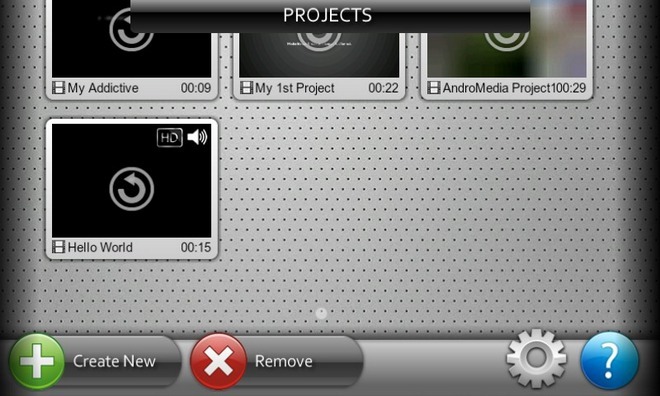
Aplikácia obsahuje elegantné a prehľadné rozhranie, ktoré vám umožňuje ľahko vytvárať filmové klipy za behu.
Na ploche aplikácie klepnite na Vytvoriť nový projekt (alebo Menu> Vytvoriť nový) na spustenie procesu úprav. Po zadaní názvu projektu, formátu (rozlíšenie), orientácie a predvoleného efektu prechodu klepnite na OK, Takto sa vytvorí nový / prázdny súbor projektu, ktorý je pripravený na úpravu.
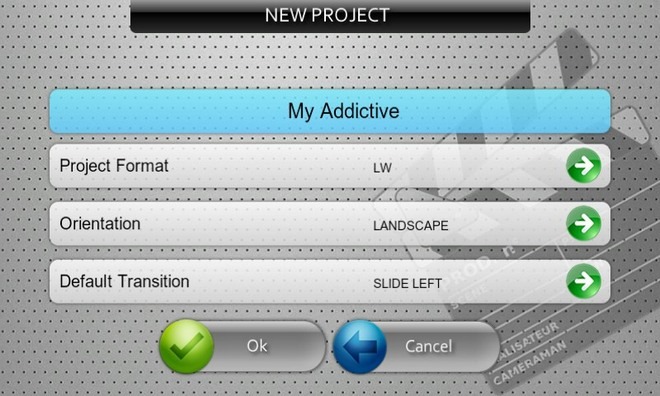
Ďalej prichádza nejaký obsah do vášho nového projektu. Stačí klepnúť na ikonu pridať v strede obrazovky a vyberte položkuči chcete pridať fotografiu, video alebo určiť titulný klip (a jeho trvanie). Celý obsah vášho projektu sa zobrazuje ako dlaždice na časovej osi. Môžete zmeniť poradie dlaždíc, zvoliť vlastný prechodový efekt pre každú dlaždicu, vytvoriť jej klon, orezať a odstrániť. Zatiaľ čo nový prechodový efekt sa dá ľahko pridať klepnutím na ikonu plus (+), výber dlaždice sa môže ukázať ako trochu zložitejší. Ak chcete vybrať inú dlaždicu, musíte použiť gesto štipnutia a zväčšenia.
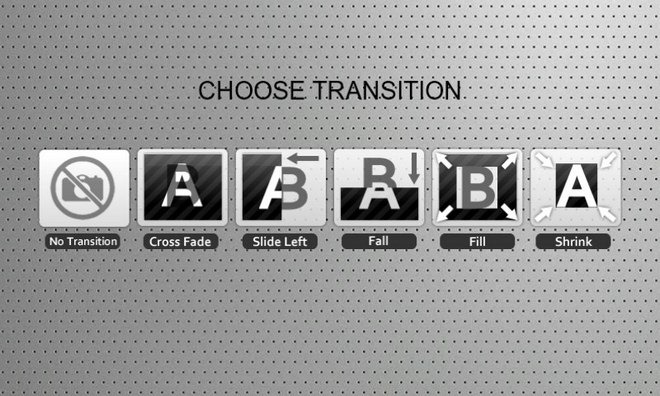
Po dokončení pridávania obrázkov, klipov a prechodových efektov je čas do projektu pridať nejakú hudbu na pozadí. Stačí klepnúť na ikonu audio ikonu v pravom hornom rohu obrazovkyzvukový editor aplikácie. Ako už bolo spomenuté vyššie, môžete si zo zariadenia vybrať zvukový súbor alebo vložiť jeden zo vstavaných zvukových efektov aplikácie alebo jednoducho pridať vlastné klipy do svojich klipov.
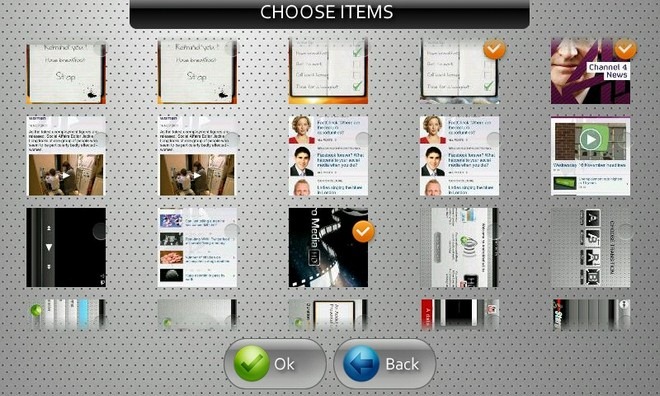
Na obrazovke úprav zvuku si môžete prezeraťminiatúry všetkého obsahu na časovej osi projektu, ktoré je možné manuálne upraviť na obrazovke a nastaviť preferovaný bod, od ktorého by sa mal zvuk začať prehrávať. Po dokončení pridávania zvukových efektov klepnite na ikonu kotúča v pravom hornom rohu obrazovky a vráťte sa späť do rozhrania na úpravu videa.
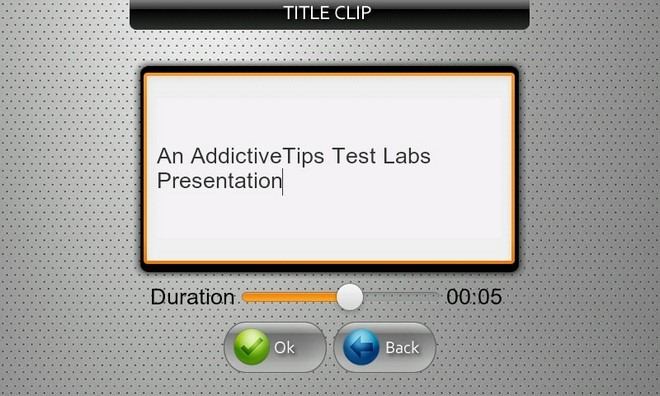
Po dokončení pridávania multimediálneho obsahu môžete celý projekt exportovať ako video (MP4) súbor. Na tento účel stačí kliknúť na ikonu poskytnúť a počkajte na dokončenie procesu. Trvanie procesu vykresľovania sa môže líšiť v závislosti od množstva obsahu v projekte.

Po vykreslení filmu si ho môžete pozrieť v natívnom prehrávači videa v aplikácii spolu so všetkými podrobnosťami, ako je názov, trvanie, veľkosť a adresár, v ktorom je lokálne uložený (predvolene) / Mnt / sdcard /Názov projektu). Z tej istej obrazovky môžete zasiahnuť Nahrať na YouTube na zdieľanie svojej práce v službe streamovania videa (vyžaduje prihlásenie).
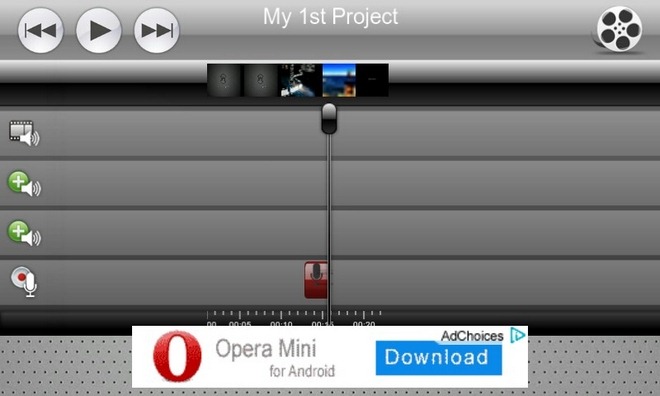
Na rozdiel od prudko rastúceho počtu editorov fotografií, ktoré prichádzajú na Android Market vľavo, vpravo a v strede, aplikácie na úpravu videa sú medzi nimi len pár a ďaleko. V tejto súvislosti prináša AndroMedia na stôl niečo pomerne zriedkavé a užitočné.
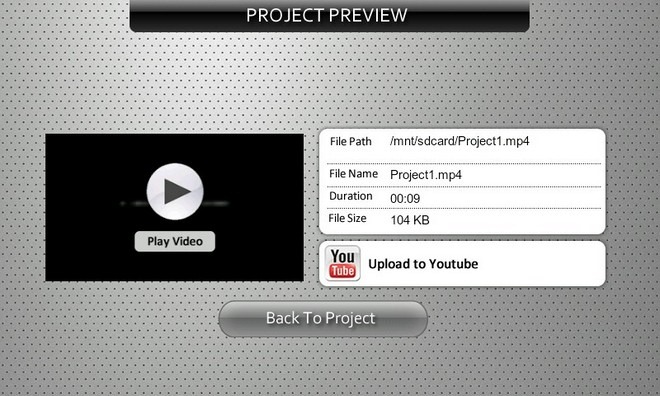
Stiahnite si AndroMedia Video Editor pre Android













Komentáre